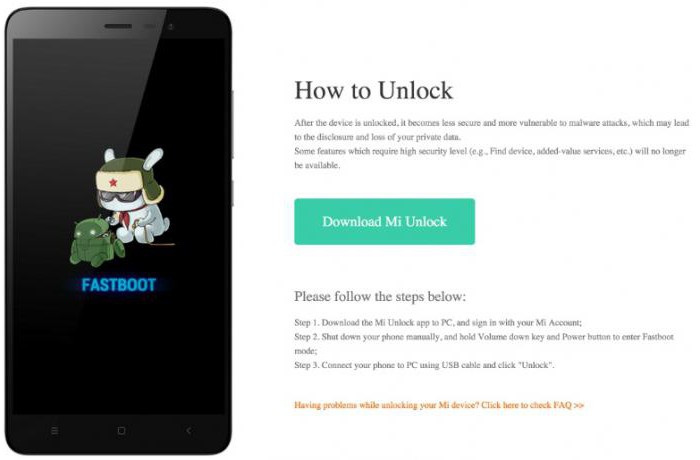GRUB 부트 로더 : OS 복구
GRUB은 대부분의 버전을위한 부트 로더입니다.운영 체제 Linux. 이를 통해 다중 부팅을 구성하고 동일한 컴퓨터에서 여러 운영 체제를 사용할 수 있습니다. 예를 들어, Linux에서 작업하고, 휴식 후에 Windows의 게임 기능을 사용할 수 있습니다. 불행히도, 어떤 사용자의 삶에서, 여러 이유들로 부트 로더를 다시 만들어야 할 때가 있습니다. 이 기사에서는이 현상의 가장 가능한 원인과 컴퓨터의 정상 작동 상태를 복원하는 방법에 대해 설명합니다.
부트 로더 기능
함수가 무엇을하는지 보자.컴퓨터의 부트 로더와 그 손상 원인은 무엇입니까? 운영 체제의 일부이기 때문에 기본 I / O 시스템에서 지휘봉을 가져 와서 POST 테스트 후에도 계속 실행합니다. 그 역할은 작업을위한 장비 준비, OS 커널 로딩 및 추가 관리로 이전을 포함합니다.

따라서 로더가 손상되면장비의 기본 테스트 후에 오류없이 완료 되더라도 컴퓨터는 운영 체제의 커널을 찾아서 실행할 수 없습니다. OS가 오류 메시지를 표시하고 부팅 구성을 감지하지 못합니다.
피해의 주요 원인은 다음과 같습니다.
- 하나의 하드 드라이브에 두 번째 OS를 설치하십시오.
- 멀티 부팅 시스템에서 Windows 재설치;
- 하드 디스크를 파티션으로 분할하는 과정에서 오류가 발생했습니다.
GRUB의 역할
매우 정확하다면 현대판Linux는 GRUB를 사용하지 않지만 GRUB 2의 최신 버전입니다. 제목의 불편 함을 없애기 위해 이전 버전은 GRUB Legacy라고하며, 새로운 버전은 Linux의 익숙한 이름입니다. 우리가 확립 된 표기법에서 벗어나지 않게하십시오.

용어를 이해하면GRUB의 가능성. 부트 로더 Windows 7은 Microsoft 제품군뿐만 아니라 다른 모든 버전에서도 다른 운영 체제의 파일 시스템을 올바르게 판별 할 수 없습니다. GRUB는이 작업에 대처합니다.
따라서 컴퓨터에있는 경우Linux와 Windows가 동시에 설치되면 Linux의 경우 부트 로더 복구가 필요합니다. 그렇지 않으면 컴퓨터를 켤 때 OS가 선택되지 않습니다.
OS 설치 절차
앞서 말했듯이 Windows 7 부트 로더는컴퓨터에서 다른 OS의 존재를 감지 할 수 있습니다. 이 기능은 오래 전부터 알려져 왔기 때문에 멀티 부팅 시스템에 대한 몇 가지 씁니다 규칙이 있습니다 :
- 젊은 버전에서 오래된 버전으로 여러 버전의 Windows를 설치합니다.
- Linux는 항상 "windows"다음에 두 번째로 설치됩니다.
두 번째 규칙을 준수하지 않으면 다음 규칙이 적용됩니다.땅벌레를 복구해야합니다. Linux가 설치된 후에 설치된 Windows는 단순히 부트 로더를 지우고 자체 부트 디스크로 교체하며이 OS가 차지하는 디스크 공간을 파티션을 분할하지 않은 상태로 만듭니다. 물론 규칙을 아는 경우에도 규칙을 따르는 것이 항상 가능하지는 않습니다. 그러나 GRUB의 역할과 기능을 이해하고 복원하는 것은 그리 어렵지 않습니다.
준비
컴퓨터로 작업을 시작하기 전에,예비 준비가 필요합니다. GRUB 복구도 예외는 아닙니다. 우분투는 기본 부트 로더로 사용되기 시작한 최초의 운영 체제였습니다. 이 버전의 Linux에서 LiveCD가 필요합니다.이 버전은 시스템에 설치된 버전과 일치합니다.

LiveCD는 이동식 디스크에 기록됩니다.컴퓨터의 하드 디스크를 사용하지 않고 부팅 할 수있는 Linux 미디어 버전입니다. 처음에는이 옵션을 사용하여이 운영 체제의 기능을 탐색했습니다. 그것으로부터 다운로드를 수행하면, 사용자는 설치를 수행하지 않고 OS를 연구 할 수 있고 위험없이 그것에 대해 일반적인 생각을 얻을 수 있습니다.
이러한 디스크는 다음과 같은 경우에 사용할 수 있습니다.GRUB 부트 로더가 손상되었습니다. 이를 사용하는 복구는 무료 커뮤니티 문서에 자세히 설명되어 있습니다. 랩톱의 아키텍처에서 발생하는 변화, 즉 CD / DVD 드라이브의 새로운 모델이 점차 사라지면서 LiveCD라는 용어가 더 광범위한 해석을 받았다는 사실이 나타납니다. 그것은 원래 레이저 디스크뿐만 아니라 USB 캐리어 (USB 플래시 드라이브)를 의미합니다.

이러한 디스크를 사용하기 전에 다음을 확인하십시오.시스템이 이동식 미디어에서 부팅 할 준비가되었습니다. 이렇게하려면 BIOS로 부팅하고 부팅 장치의 우선 순위를 확인해야합니다.
복구
모든 준비 작업이 완료되면시스템은 LiveCD에서 부팅 준비가되었습니다. 이러한 디스크는 실제로 기성품 운영 체제를 나타내므로 선택한 Linux 버전의 일반 데스크탑이 표시됩니다. 추가 작업은이 OS의 명령 줄을 사용하여 최소한의 기술 만 필요합니다. 기본 메뉴에서 "터미널"을 찾아 실행해야합니다. 열리는 Linux 명령 행 창에서 다음 명령을 입력하십시오.
sudo fdisk -l
결과적으로 하드 파티션 목록을 받게됩니다.디스크를 선택하십시오. 대부분의 시스템에서 이것은 sda5가 될 것입니다. 귀하의 경우이 섹션이 다를 경우 - 지정 번호를 필요한 번호로 교체하십시오. 그런 다음 다음 명령을 사용하여 마운트합니다.
sudo mount / dev / sda5 / mnt
다음 단계는 새 로더를 설치하는 것입니다.
sudo grub-install --root-directory = / mnt / dev / sda
몇 초 후 명령 줄에 다음 알림이 표시됩니다.
설치가 완료되었습니다. 오류가보고되지 않았습니다.

따라서 새 부트 로더를 성공적으로 기록했습니다.GRUB. 복구가 거의 완료되었습니다. 재부팅하고 이번에는 하드 디스크에 설치된 Linux로 부팅합니다. 마지막 업데이트 작업은 하나만 남았습니다. 다시 "터미널"을 열고 다음 명령을 입력하십시오 :
sudo update-grub
이 작업은 루트 암호로 확인해야합니다. 실행 후에 GRUB 부트 로더가 완전히 작동하고 설치된 OS를 올바르게 결정합니다. 복구가 완료되면 컴퓨터를 일반 모드로 사용할 수 있습니다.
결론적으로
보시다시피이 작업에서 어려운 것은 없습니다. 모든 작업은 일반 그래픽 모드로 수행됩니다. 당신은 과거의 "불의 침례"라고 생각할 수 있고 군대 linuksoidov에 합류했습니다.